Windows 10のWindows Defenderでセキュリティインテリジェンス(定義ファイル)を最新にする方法 | ||
Windows 10のWindows Defenderでセキュリティインテリジェンス(定義ファイル)を最新にする方法 |
|
Q&A番号:020147 更新日:2023/08/17 |
 | Windows 10のWindows Defenderで、セキュリティインテリジェンス(定義ファイル)を最新にする方法について教えてください。 |
 | 定義ファイルを更新して最新の状態を維持することで、悪意のあるソフトウェアからお使いのパソコンを保護することができます。 |
はじめに
Windows Defenderとは、Windows 10に標準装備されたセキュリティ機能の1つで、マルウェアと呼ばれる悪意のあるソフトウェア(ウイルスやスパイウェアなど)や、疑わしいアプリを検出して削除できます。
Windows Defenderでは「セキュリティインテリジェンス」というマルウェアの定義ファイルを、常に最新の状態にしておく必要があります。
この定義ファイルは自動で更新されますが、Windows Defenderの更新機能から手動で更新することもできます。
※ Windows 10のアップデート状況によって、画面や操作手順、機能などが異なる場合があります。
操作手順
Windows 10のWindows Defenderでセキュリティインテリジェンス(定義ファイル)を最新にするには、以下の操作手順を行ってください。
「スタート」をクリックし、「
 」(設定)にマウスカーソルを合わせます。
」(設定)にマウスカーソルを合わせます。
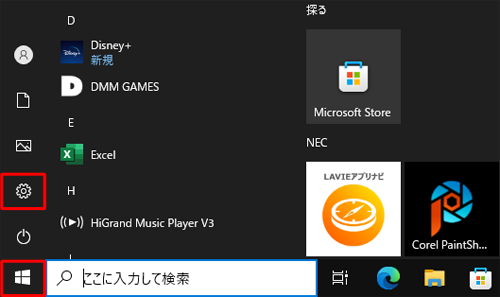
表示されたメニューから「設定」をクリックします。
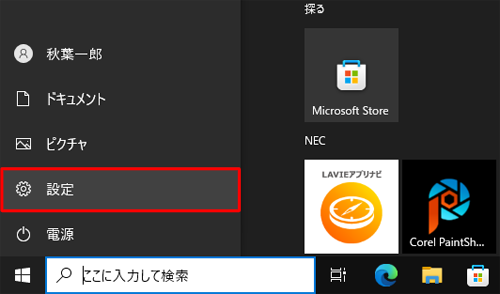
「設定」が表示されます。
「更新とセキュリティ」をクリックします。
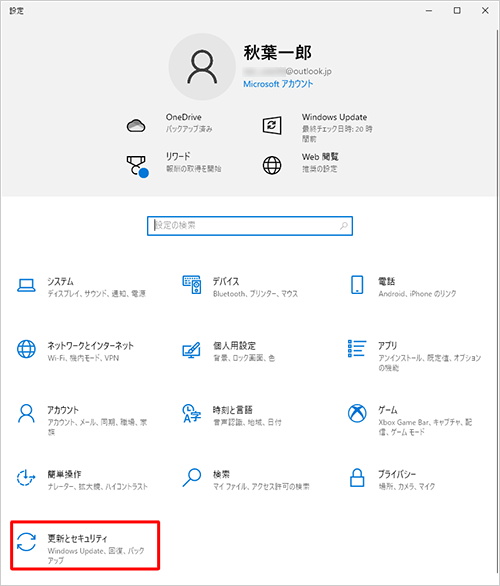
「更新とセキュリティ」が表示されます。
画面左側から「Windows セキュリティ」をクリックし、表示された画面から「Windows セキュリティを開く」をクリックします。
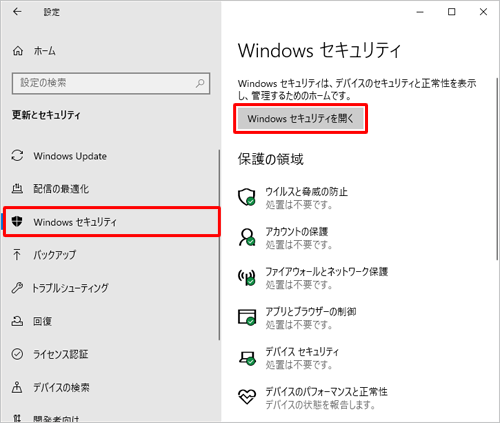
「Windows セキュリティ」が表示されます。
「ウイルスと脅威の防止」をクリックします。
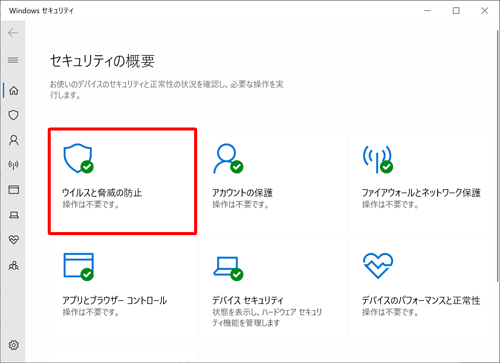
「ウイルスと脅威の防止」が表示されます。
「ウイルスと脅威の防止の更新」欄から、「更新プログラムのチェック」をクリックします。
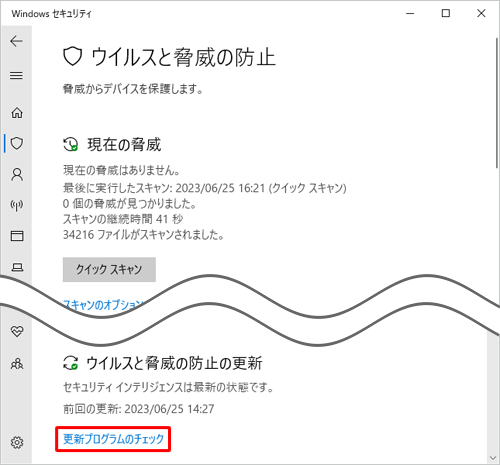
「保護の更新」が表示されます。
「セキュリティインテリジェンス」欄から、「更新プログラムのチェック」をクリックします。
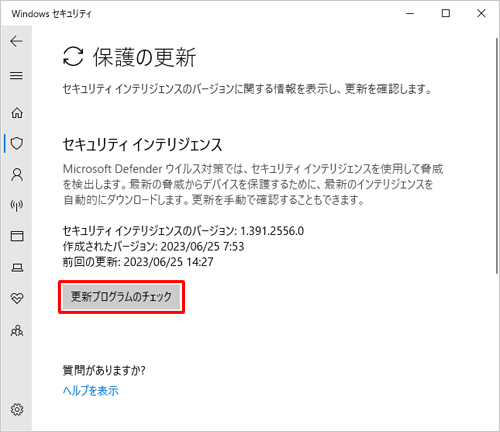
以上で操作完了です。
「セキュリティインテリジェンス」が更新されたことを確認します。
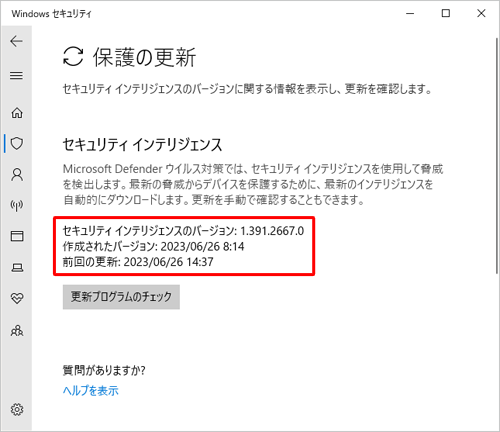
このQ&Aに出てきた用語


 Windows 10のWindows Defenderについて
Windows 10のWindows Defenderについて








